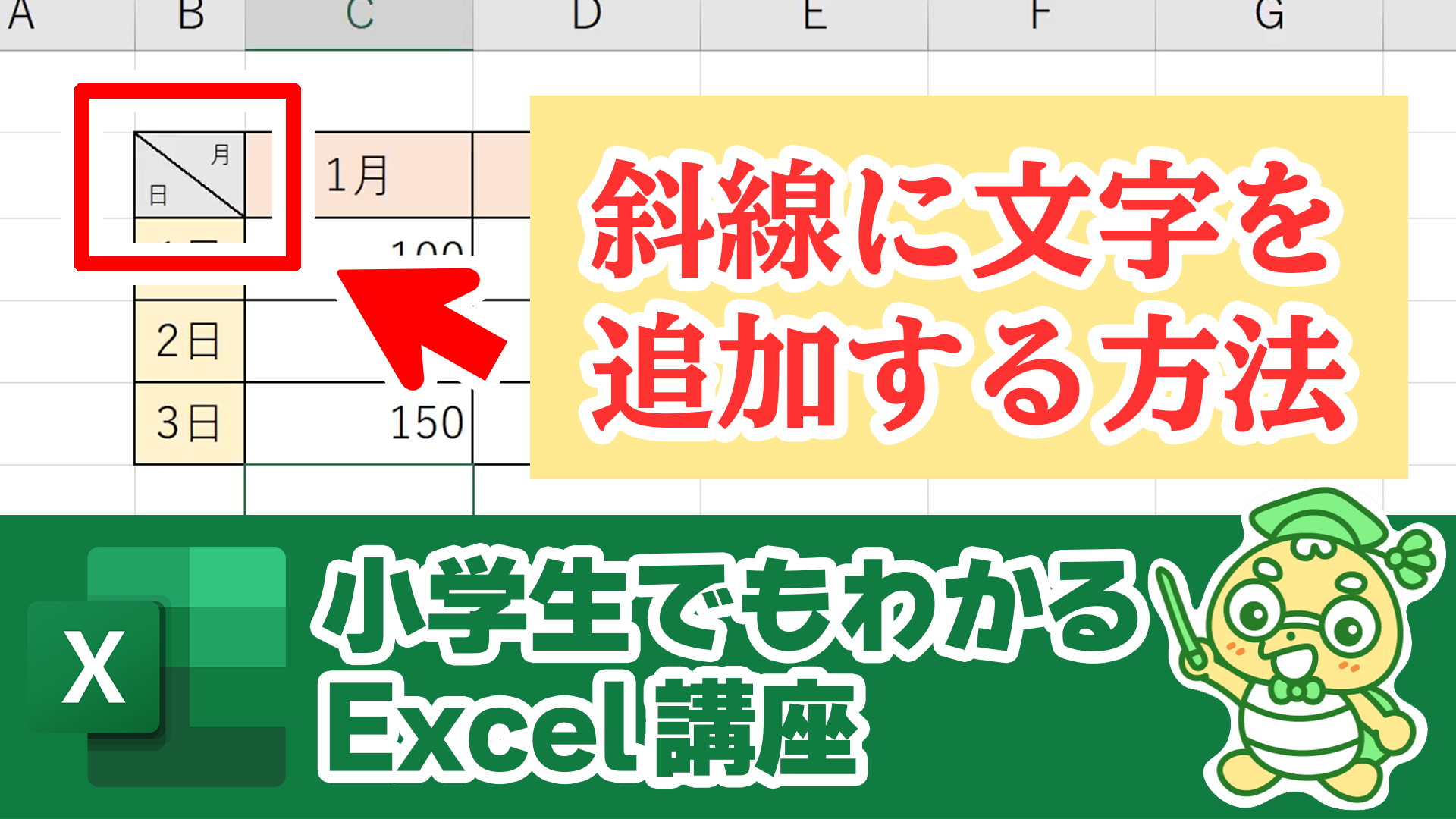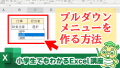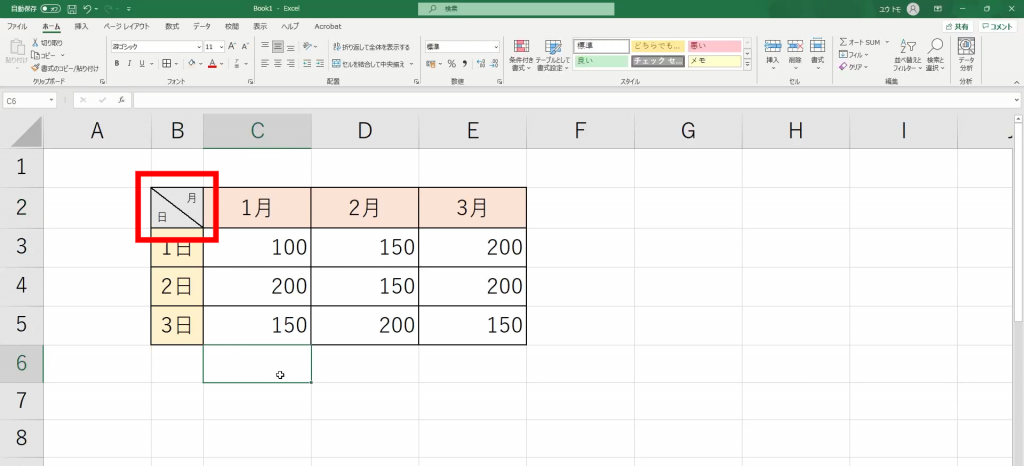
こんにちは ユウトモです。
Excelで表を作る時に上の画像のように斜線に文字を入れたい時ありませんか?
今回はその斜線に文字を入れる方法を解説します。
YouTubeでも同じ内容を解説しているので、そちらも見てね♪
セルに斜線を入れる
斜線に文字を入れる前にまずは
セルに斜線を引きましょう。
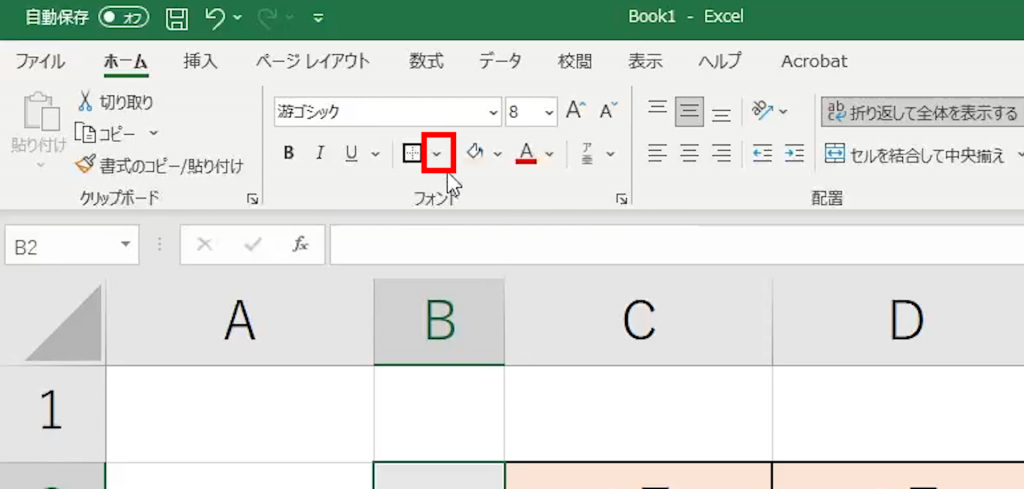
斜線を引くには
罫線メニューをクリックします。
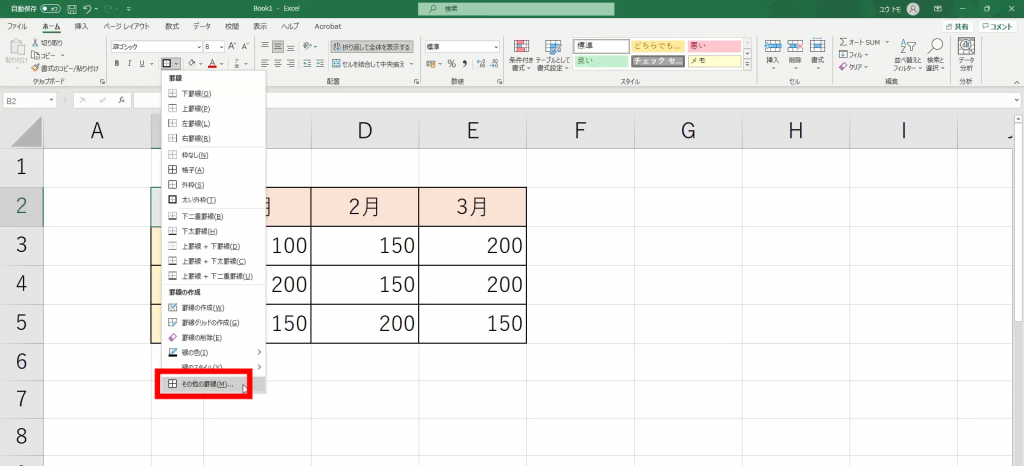
罫線メニューが開いたら
「その他の罫線」をクリックします。
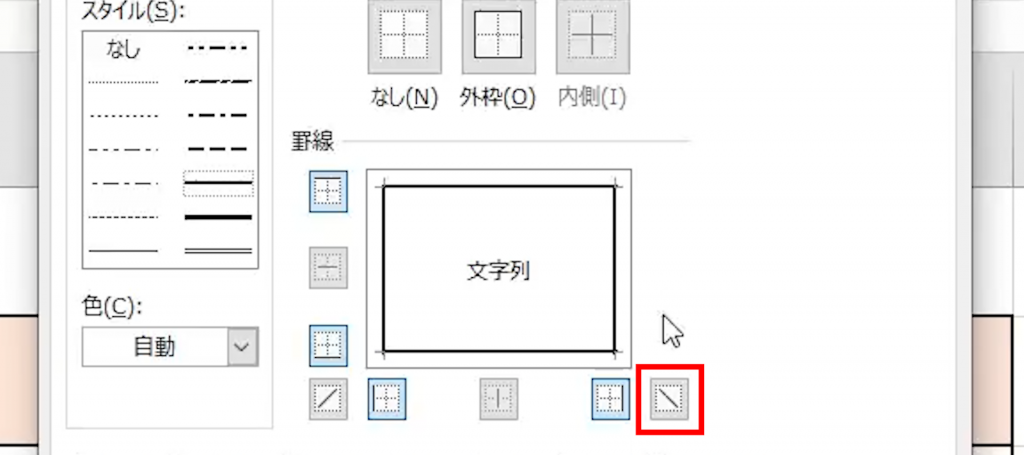
ウィンドウが開くので
斜線マークをクリックします。
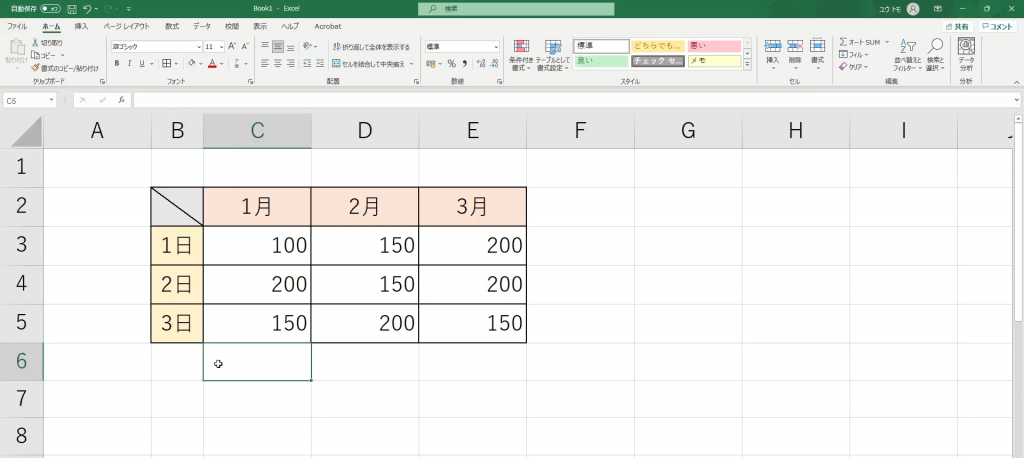
斜線が引けました。
斜線に文字を追加する
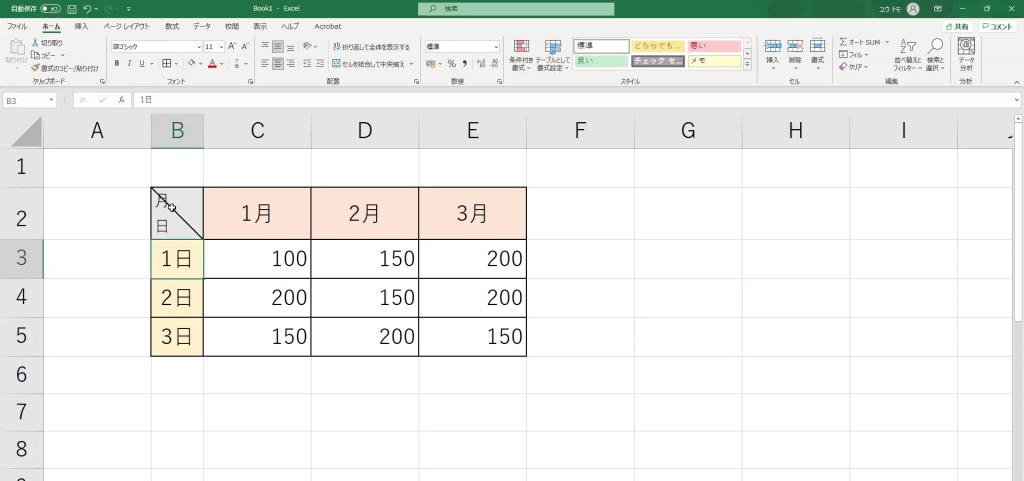
斜線をクリックすると
普通に文字を入力することができます。
文字を改行する時は「Alt+Enter」を押しましょう。
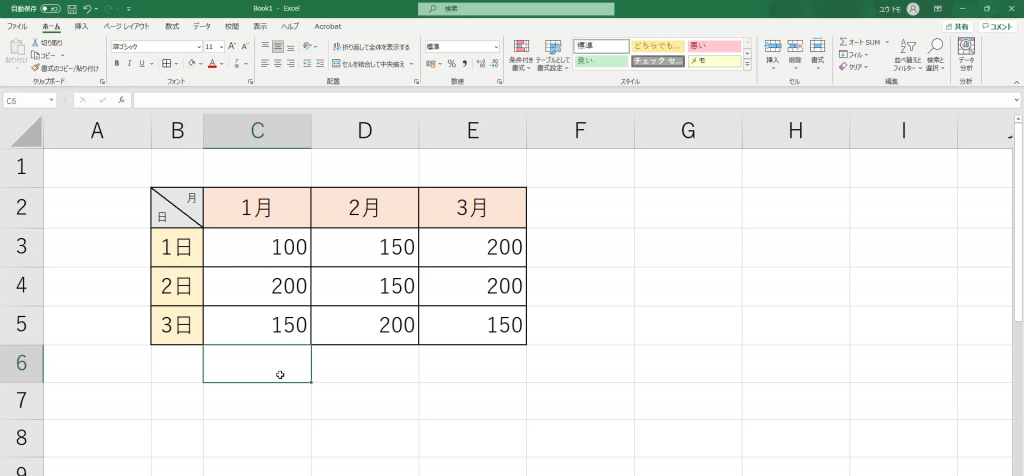
文字を入力し終えたら半角スペースと全角スペースを使い
文字の位置を整えましょう。
これで斜線への文字入れは完了です
おめでとうございます。